pdf合并后书签怎么保留
pdf合并后书签怎么保留呢?这就需要选择一款强大的PDF合并工具。市场上的万兴PDF、Adobe Acrobat、WPS Office等都具备了PDF合并功能,同时,在合并之后,也可以保留文件中原本的书签,下面我们就来讲解下。
pdf合并后书签怎么保留
PDF合并后想要保留书签,通常取决于合并时的设置以及原始PDF文件是否有书签存在,此外也需要选择一款专业的PDF工具,这里推荐大家了解下万兴PDF,以下是基本的操作步骤:
1.下载并打开万兴PDF软件后,直接点击页面中的“合并PDF”功能。
2.当系统进入PDF合并的页面后,点击“添加文件”的选项,将需要合并的PDF文件添加到软件中。
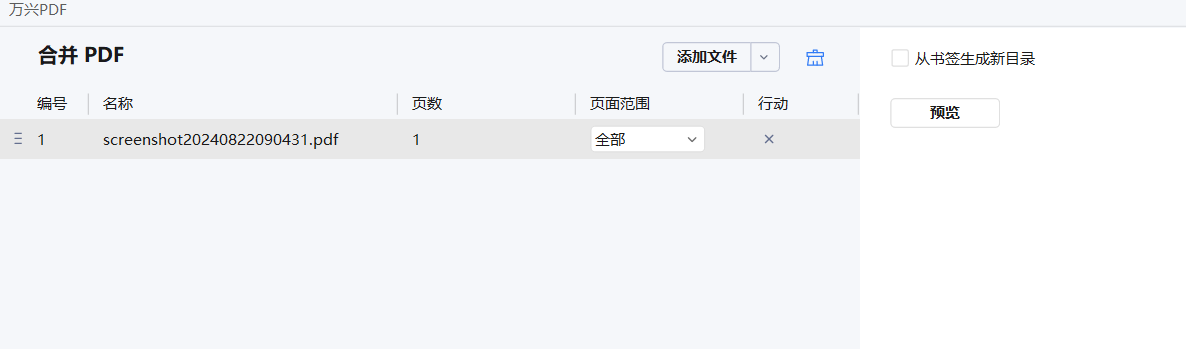
3.这时,你就可以在拖动文件调整它们的排序了。同时也可以在页面范围内设置合并的页面。
4.设置完成后,直接点击“应用”的按钮,根据提示进行操作,等待系统合并完成后,会自动打开合并成功的PDF文件并保留文档中原本的书签。
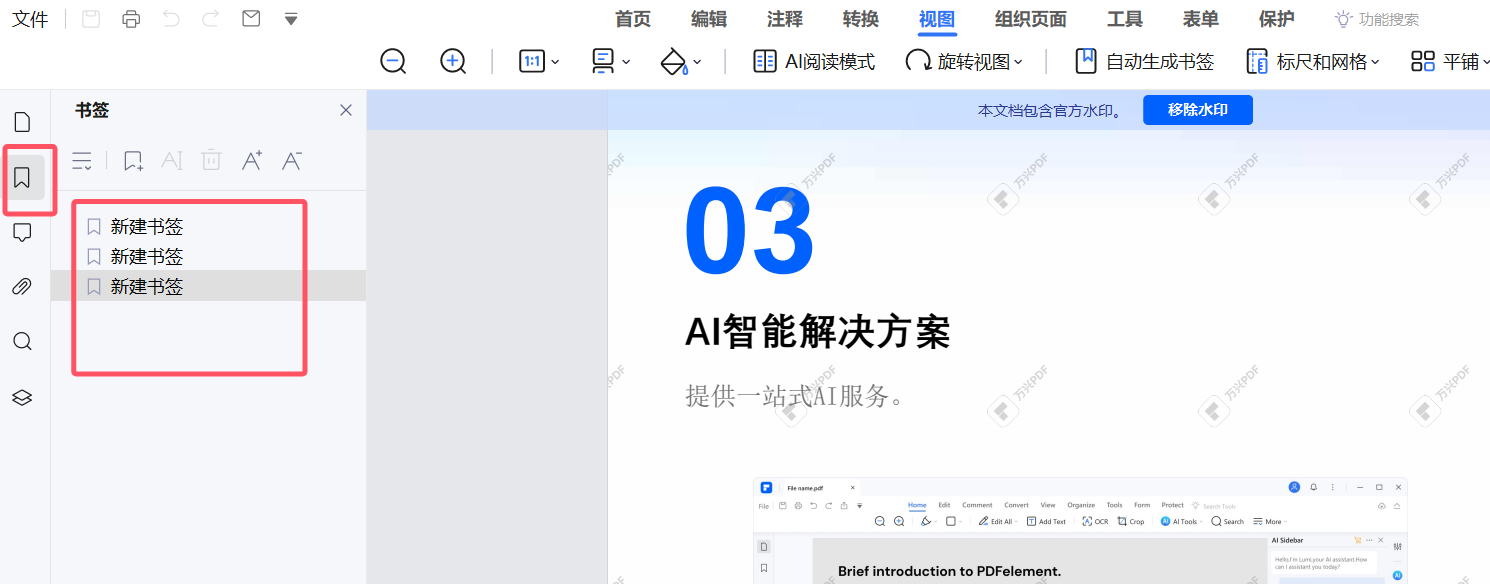
5.在上面菜单栏中点击“视图”的选项,随后在页面左侧的导航面板中,点击“书签”的图标,就可以看到PDF文件的书签了。
6.如果书签的列表和你想要的不一样,选择书签后,点击鼠标右键,就会弹出下拉菜单栏。
7.根据自己的需求在菜单栏中点击需要的选项,就可以对其进行修改和删除的操作。
PDF自动生成目录的方法
如果想要给PDF文件生成目录,也可以使用万兴PDF软件进行操作,过程也是非常简单的。比如:
1.如果PDF文件原本有书签的情况下,直接在页面左侧的导航面板中点击“书签”的图标。
2.随后在书签的页面点击“三”的图标,在下拉菜单中,选中“从书签创建目录页面”的选项后,就可以为PDF文件生成目录了。
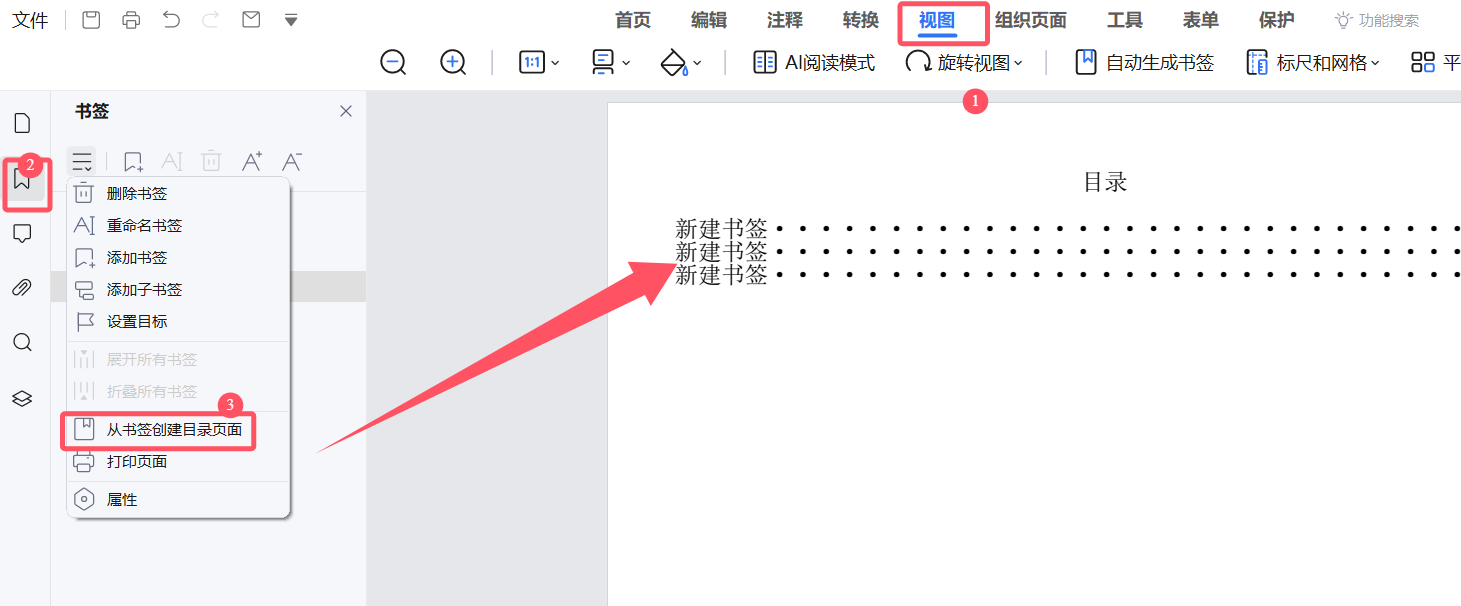
3.如果PDF没有书签,那么想要自动生成目录。就需要在“视图”的选项卡中点击“自动生成书签”的选项。
4.等待系统会PDF文件生成书签后,可以再次前往书签的页面设置目录。
选择万兴PDF保留PDF书签的理由
很多人好奇为什么那么多的PDF合并工具,且可以保留书签,为什么唯独推荐万兴PDF。这就不得不说一下它强大的PDF编辑功能了,它拥有PDF格式转换、AI文档阅读以及AI智能翻译等多种功能,可以说使用万兴PDF,你在编辑PDF文件时,能像编辑Word一样简单。
以上就是关于pdf合并后保留书签的方法,无论是PDF合并后保留书签,还是后续生成目录,都可以直接使用万兴PDF完成操作,此外,如果你有编辑PDF的需求,万兴PDF依然可以满足你,可以说是一款非常强大的软件了。大家可以了解一下。






